Работа с растровой графикой
Растровая графика представляет изображения в виде массива цифр. Поэтому при большом увеличении все точечные изображения выглядят как мозаика (сетка), состояшая из мельчайших ячеек. Сама сетка получила название растровой карты (bitmap), а ее единичный элемент называется пикселом.
В настоящее время существует большое многообразие графических пакетов [], работающих с растровыми изображениями (как коммерческих, так и бесплатно распространяемых), которые предлагают пользователю широкий набор функций по автоматической коррекции снимка, выполнению пакетной обработки, выполнению монтажных работ со снимком.
Работа в растровом редакторе представляет собой один из самых захватывающих видов работ на ПК. Это обусловлено особенностью растровых программ (и одним из их отличий от векторных), предоставляющих в распоряжение пользователя широкий спектр разнообразных инструментов. Большинство из них предназначено не для создания изображений с "нуля", а для обработки уже готовых изображений с целью улучшения их качества и реализации творческих возможностей дизайнера. К фундаментальным инструментам растровой графики относятся такие инструменты обработки изображений, как:
– инструменты выделения;
– каналы и маски;
– инструменты ретуширования;
– гистограммы;
– кривые;
– инструменты для цветовой (цветовой баланс) и тоновой коррекции (уровни);
– фильтры (спецэффекты);
– слои.
Кроме перечисленных инструментальных средств в состав растровых редакторов входит большое количество инструментов, ассоциирующихся с применяемыми в традиционной живописи и других приложениях (например, текстовых редакторах, программах верстки): Аэрограф, Кисть, Карандаш, Ластик Текст, Перо, Линия, Заливка, Пипетка, Трансформация, Масштаб, Рука, Рамка и т. п. Аналоги этих инструментов можно найти также в большинстве векторных редакторов.
3.1 Инструменты выделения. Каналы и маски
Растровое изображение в отличие от векторного не содержит объектов, которые можно легко "расцепить" для выполнения их индивидуального редактирования. Поэтому для создания, например, коллажей (фотомонтажей) из отдельных фрагментов нескольких изображений каждый из них предварительно необходимо выделить. Такая работа, напоминающая вырезание кусков изображений из бумаги ножницами, называется процессом выделения (или обтравки) изображений. Выделение (Selection) – это область, ограниченная замкнутой рамкой выделения в виде движущейся пунктирной линии (контура), которая отмечает часть изображения, доступную для копирования, редактирования и выполнения различных типов преобразований. Она отделяет выделенную область от защищенной области. Выделенная часть изображения становится редактируемой. Это значит, что над ней можно производить определенные действия, предусмотренные командами меню Edit (Правка), Image (Изображение) и Filter (Фильтр).
Маски — это один из базовых инструментов профессиональных растровых редакторов. Хотя концепции маски и выделения тесно связаны, понятие маски шире. Всякая маска включает в себя два типа областей: непрозрачные и прозрачные. Первые используются для защиты закрываемых ими частей изображений или объектов от нежелательных изменений. Они, собственно, и выполняют функцию маскирования. Прозрачные области можно рассматривать как отверстия в маске. Их используют для выделения фрагментов изображения или объекта, которые собираются модифицировать. Эти области называются выделенной областью, или выделением (обтравкой).
Понятие маски по смыслу и назначению близко к понятию трафарета. Если вырезать, к примеру, трафарет какого-либо слова, а затем набить по этому трафарету текст поролоновой губкой, смоченной в краске, то часть краски попадает в прорезанные отверстия, а часть остается на трафарете, который и выполняет в данном случае роль защитной маски.
Наряду с цветовыми каналами, число которых жестко определено типом используемой цветовой модели, в растровых редакторах возможно использование дополнительных каналов (альфа-каналов), количество которых ограничено только возможностями компьютера. Эта разновидность каналов широко используется для ретуширования, компоновки и локальной коррекции изображений. Фактически каждый такой канал представляет собой маску. Поэтому создание маски приводит к одновременному созданию альфа-канала, в который помещается "серое" изображение маски.
Как уже отмечалась, внешне маска напоминает трафарет. Если же говорить техническим языком, то маска сама является изображением. Это изображение создается в модели Grayscale (Градации серого) и помещается поверх другого изображения, над фрагментами которого выполняются определенные операции. Для любого пиксела маски значение оттенка серого цвета можно изменять в пределах 256 градаций серого (от 0 до 255). Область маски со значением цвета пикселов, равного 0 (черный), полностью защищает изображение от изменений (собственно, и служит маской). Область, пикселы которой имеют значение 255 (белый), полностью открыта для проведения изменений. По умолчанию в Photoshop защищенная область отображается черным цветом, а изменяемая область – белым цветом. Частично защищенные пикселы также входят в выбранную область и изображаются оттенками серого. Степень изменений, примененных к выбранной области или ее части, можно задать назначением прозрачности выделения.
Современные графические редакторы располагают разнообразными инструментами выделения. По принципу формирования выделенных областей их можно разделить на четыре группы.
Обычные (геометрические), использующие для построения выделений разнообразные геометрические формы: прямоугольную, квадратную, круглую и эллиптическую. В Photoshop для этой цели используются четыре инструмента, входящих в состав раскрывающейся панели инструмента Marquee (Область).
Инструменты выделения от "руки". Типичным примером таких инструментов являются: Лассо в Photoshop и Freehand Mask в Corel PHOTO-PAINT. Они используются для выделения объектов сложной формы путем их обводки.
Инструменты выделения контуров (path tools) похожи на инструменты предыдущей группы. Однако в данном случае выделенные области представляют собой векторные объекты. Благодаря этому такие выделения имеют ряд преимуществ перед обычными (растровыми) выделениями: требуют для своего хранения меньший объем памяти; предоставляют возможность импорта в векторные программы, такие как Adobe Illustrator, CorelDRAW и Freehand; дают возможность масштабирования без потери качества; более просты для прецизионного редактирования формы выделения, поскольку состоят из управляющих точек (узлов), которые можно перемещать для настройки нужной формы контура выделения.
Цветочувствительные, в которых выделенная область изображения определяется цветом изображения. К ним относятся инструмент Волшебная палочка и ряд команд из меню Select (Выделение). В основе работы этих инструментов лежит назначение двух параметров: базового цвета, выбираемого щелчком мыши на соответствующей точке изображения; диапазона цветов, близких к базовому.
3.2 Инструменты и методы ретуширования
Традиционно инструменты ретуширования изображений предназначены для восстановления поврежденных изображений, например, для ретуши фотографий. Ретушь (retouch) – коррекция изображения с целью устранения мелких дефектов, исправления тонального и цветового балансов.
С другой стороны, для дизайнеров в области рекламы и маркетинга основной целью ретуширования является украшение изображения, придание ему большей убедительности. Для реализации этого может потребоваться выполнение двух групп операций:
– устранить детали, мешающие созданию нужного эффекта. Обычно это морщины на лице, блики и мелкие посторонние предметы;
– добавить некоторые детали, чтобы подчеркнуть (усилить) нужный эффект.
К наиболее часто используемым средствам ретуширования относятся инструменты клонирования, инструменты размытия, инструменты Палец и Губка, инструменты Осветлитель иЗатемнитель.
Инструменты клонирования (Cloning Tools) предназначены для копирования деталей из одного места изображения (неповрежденного) в другое (поврежденное). Типичным примером такого инструмента является Штамп. Клонирование рекомендуется применять для удаления дефектов сканирования, следов пыли, царапин, пятен путем замены на тона и детали того же или другого изображения, сходного по цвету или более совершенного.
Инструменты размытия (Blur) и повышения резкости (Sharpen) позволяют соответственно локально снижать или усиливать контраст между пикселами изображения. Так, локальное ослабление нежелательных подробностей (морщин, нездорового цвета кожи и т. д.) позволит акцентировать внимание на главных деталях изображения, маскируя второстепенные детали. В то же время локальное увеличение резкости может привлечь внимание к каким-то особенностям изображения.
Инструменты Палец (Smudge) и Губка (Sponge) сглаживают различия между соседними оттенками в тех местах, где проходит кисть. Они применяются для удаления морщин, складок на одежде, случайного шума, наложенного на изображение при сканировании, а также для сглаживания границ между исходными и клонированными с помощью инструмента Штамп (Stamp) участками изображения.
Инструменты Осветлитель (Dodge) и Затемнитель (Burn) делают объекты более светлыми или тусклыми. Эти средства предназначены для коррекции освещенности или изменения значения яркости, чтобы выделить или скрыть отдельные детали.
3.3 Тоновая коррекция изображения
Смысл тоновой коррекции состоит в придании изображению максимального динамического диапазона.
Тон – уровень (градация, оттенок) серого цвета. Тоновое изображение имеет непрерывную шкалу градаций серого от белого до черного. Для одного канала число таких градаций равно 256. В свою очередь, это напрямую связано с настройкой яркости изображения. Для оценки и коррекции яркости и контрастности изображения (его тоновой коррекции) профессиональные растровые редакторы предоставляют широкий набор средств, среди которых можно отметить следующие инструменты – Уровни (Levels) и Кривые (Curves), Яркость/Контраст (Brightness/Contrast).
Уровни (Levels).
Параметры раздела Входные уровни (Input Levels) используются для установки новых значений черной и белой точек изображения, что позволяет сократить диапазон яркостей изображения и повысить его контрастность. Для этих целей можно воспользоваться перемещением находящихся над гистограммой треугольников либо ввести численные значения в соответствующие поля ввода.
Параметрами раздела Выходные уровни (Output Levels) можно управлять точно так же, как и входными параметрами. Однако в отличие от них, здесь перемещение левого треугольника приводит к осветлению более темных пикселов (теней), и наоборот, перемещение правого треугольника затемняет более светлые пикселы (света).
Кривые
По принципу действия команда Кривые близка к команде Уровни. Только здесь для настройки яркости изображения в окне диалога Кривые (Curves) вместо гистограммы используется инструментальное средство, известное под именем кривая (в локализованных версиях растровых редакторов встречаются и другие термины – настроечная кривая и градационная кривая.
Кривые уже давно используются в лучших сканерах и графических системах высокого класса для подготовки изображений к печати. В последнее время они активно применяются в профессиональных графических пакетах, являясь одним изсамых мощных и тонких средств регулирования тона и цвета изображения.
Кривая (curve) – это график, с помощью которого осуществляется преобразование спектрального диапазона исходного изображения (входные данные) к спектральному диапазону скорректированного изображения (выходные данные). В некоторых источниках это инструментальное средство называют также яркостная кривая, настроечная кривая и градационная кривая. Иными словами, кривая – это инструмент для одновременного изменения контраста во многих яркостных диапазонах изображения. Этим она отличается от гистограммы (и соответственно инструмента Уровни), в которой для настройки яркости используются только три области (света, тени и средние тона). По умолчанию в исходном виде кривая представляет собой прямую линию с наклоном в 45°, что соответствует линейному возрастанию уровней яркости от темного тона к светлому. В процессе редактирования кривой изменяются конечные (выходные) ypoвни яркости относительно исходной (входной) прямой линии. Для RGB-изображений на кривой отображаются значения яркости в диапазоне с 0 до 255 градаций, причем в левой части графика расположены тени (0). В случае использования CMYK-изображений в качестве единиц измерения используются проценты от 0 до 100. Устанавливая наклон кривой более 45° (выпуклая кривая), расширяется диапазон тонов или цветов, входящих в соответствующие области изображения, делая его контрастнее и детальнее. Наоборот, установка вогнутой кривой приводит к сужению диапазона тонов и, как следствие, – к уменьшению контраста.
3.4 Цветовая коррекция и цветовой баланс
В современных настольных издательских системах для получения качественных изображений (таких, как рекламные объявления и обложки журналов) используется технологическая цепочка, включающая сканирование изображения с последующей его цветокоррекцией. Для выполнения операции цветокоррекции может быть использовано программное обеспечение, поставляемое в комплекте со сканером, или растровые графические редакторы.
Цветокоррекция – изменение цветовых параметров пикселов (яркости, контрастности, цветового тона, насыщенности) с целью достижения оптимальных результатов.
К наиболее распространенным средствам, используемым для повышения качества цветных изображений, можно отнести следующие команды: Баланс цветов (Color balance); Оттенок/Насыщение (Hue/Saturation).
Баланс цветов
Цветовой баланс – соотношение цветов в изображении. Регулировка цветового баланса позволяет усилить или ослабить один цвет за счет другого дополнительного (комплементарного ему).
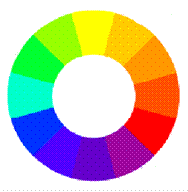
Рис. 1 – Цветовой круг
На цветовом круге (рис. 1) каждый цвет имеет противоположный (комплементарный) ему цвет. Красный цвет комплементарен голубому, зеленый — пурпурному, желтый — синему. В основе коррекции цвета с помощью команды Баланс цветов (Color balance) лежит уменьшение величины избыточной цветовой составляющей за счет усиления ее комплементарного цвета. Увеличение красного цвета приводит к уменьшению голубого, и, наоборот, снижение красного увеличивает содержание в изображении голубого цвета
Оттенок/Насыщение
Несмотря на то, что название данного инструмента напрямую не ассоциируется с цветом, это мощное средство именно для цветовой настройки изображения и работает подобно перцепционным цветовым моделям.
Перемещение движка Оттенок (Hue) осуществляется по периметру цветового круга в диапазоне от -180 до 180°. После установки конкретного значения данного параметра происходит автоматическое смещение всех цветов изображения на заданную величину путем прибавления ее к градусному эквиваленту каждого цвета (рис. 1).
Параметр Насыщенность (Saturation) функционирует так же, как регулировка цветности в телевизоре. Перемещение его движка вправо позволяет изменять значение этого параметра от 0 (исходное) до 100% (чистый цвет без примеси серого компонента); перемещение влево — от 0 до -100° (цвет исчезает, превращаясь в оттенок серого).
Параметр Яркость (Lightness) используется для подстройки яркости изображение в диапазоне от -100% (все цвета превращаются в абсолютно черный цвет) до 100% (цвета исчезают, превращаясь в абсолютно белый цвет).
3.5 Фильтры и спецэффекты
Большинство фильтров предназначено для создания специальных эффектов, например имитации мозаики или живописного стиля Ван-Гога. С помощью трехмерных спецэффектов двухмерные графические программы способны трансформировать плоское двухмерное изображение в объемное. Группа художественных эффектов позволяет за считанные минуты превратить обычную фотографию в произведение живописи. При этом вы можете имитировать самые разные виды живописи (масло, акварель и т. п.) и стили любых художников.
Фильтры и спецэффекты представляют собой небольшие программы, выполняющие заранее установленную последовательность команд. Они автоматически вычисляют значения и характеристики каждого пиксела изображения и затем модифицируют их в соответствии с новыми значениями. Например, при применении к изображению фильтра Размывка движением (Motion Blur) идет анализ значений всех входящих в изображение пикселов и сдвиг этих значений в определенном направлении для создания иллюзии движения.
